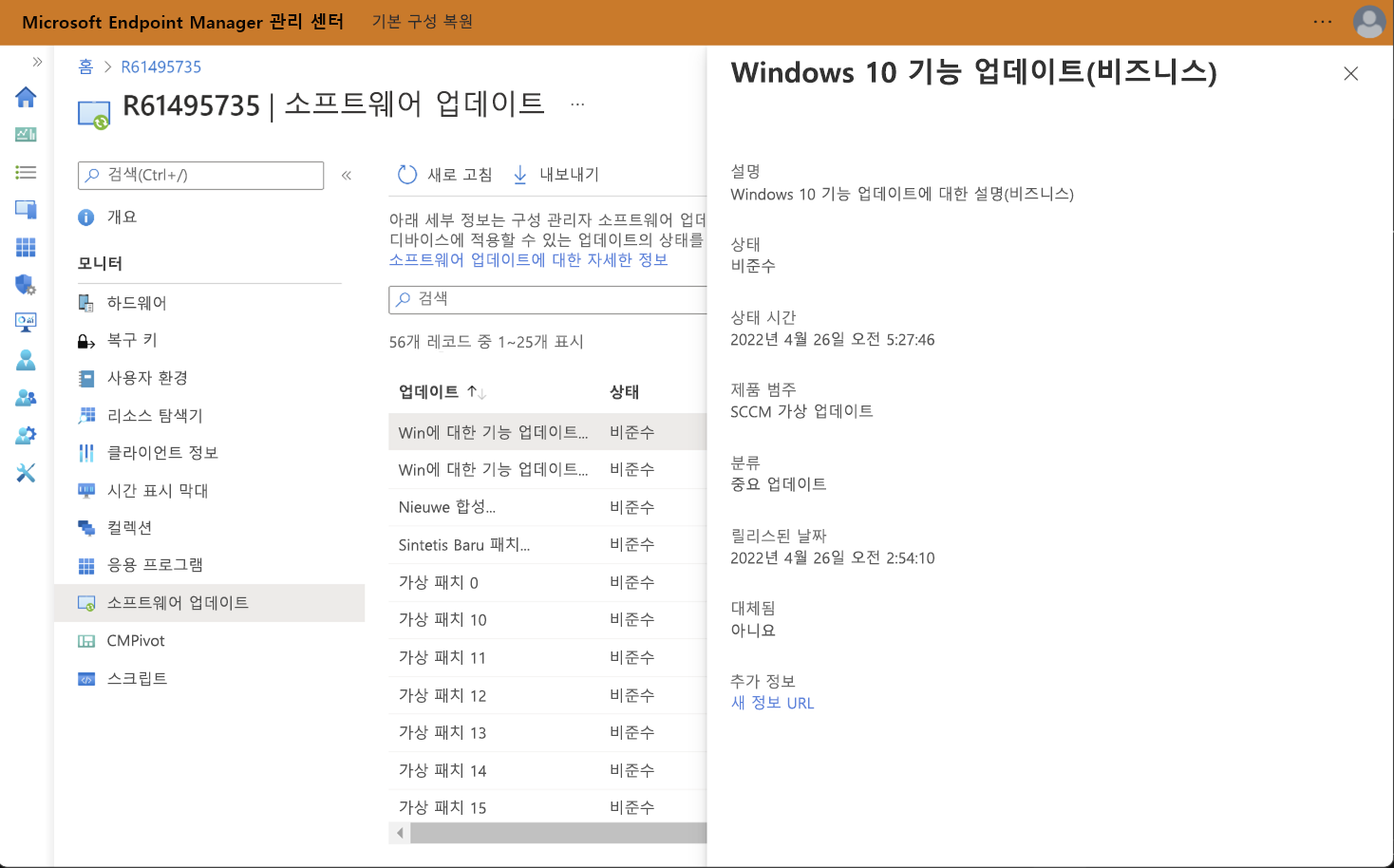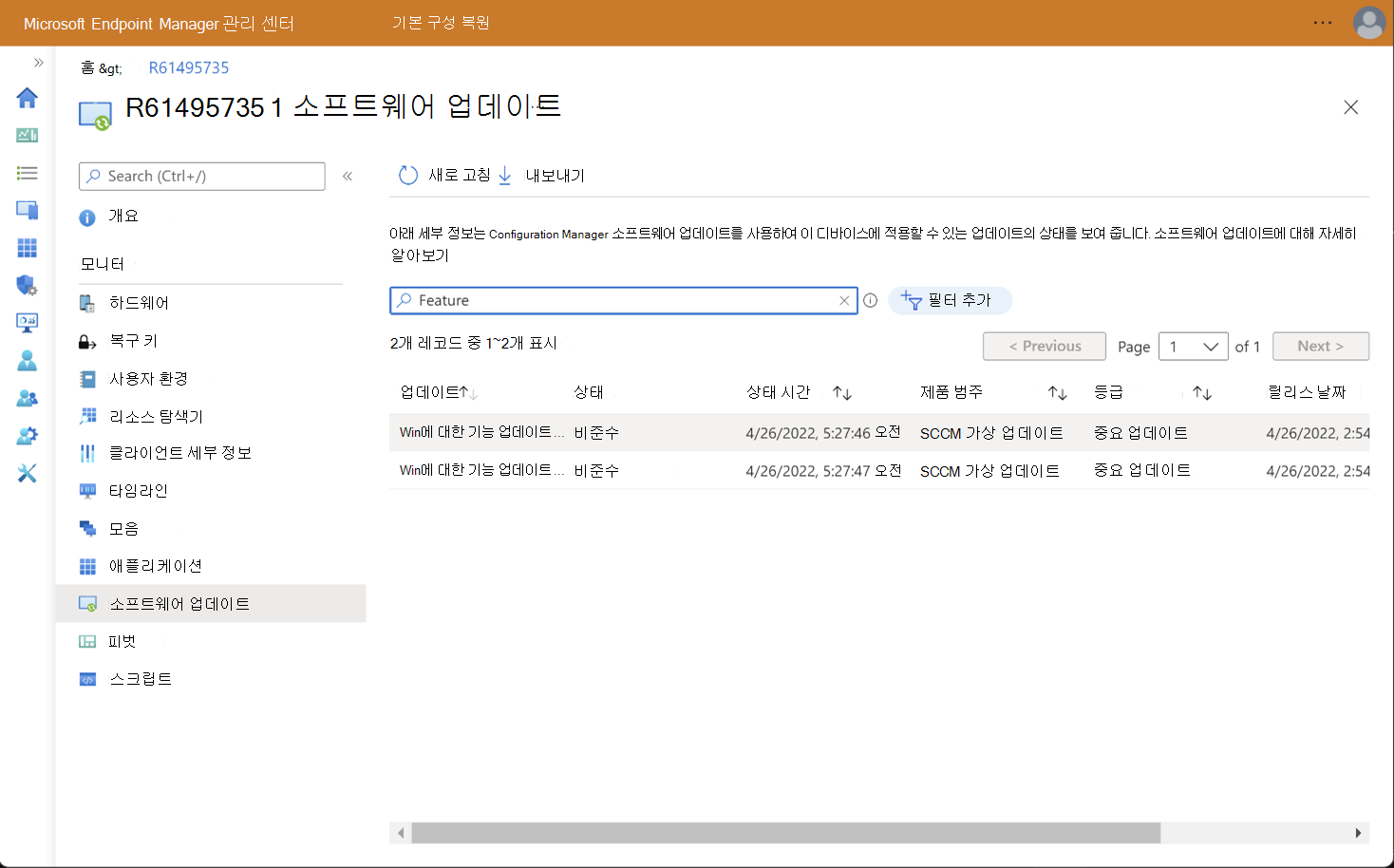테넌트 연결: 관리 센터의 소프트웨어 업데이트
적용 대상: Configuration Manager(현재 분기)
관리 센터의 소프트웨어 업데이트 페이지에는 장치의 소프트웨어 업데이트 상태가 표시됩니다. 성공적으로 설치되었거나 실패한 업데이트 또는 할당되었지만 아직 설치되지 않은 업데이트를 검토할 수 있습니다. 업데이트 상태에 대한 타임스탬프를 사용하면 문제 해결에 도움이 됩니다.
중요
소프트웨어 업데이트 페이지에는 Configuration Manager 의해서만 관리되는 소프트웨어 업데이트의 상태 표시됩니다. 디바이스도 공동 관리되고 Windows 업데이트 워크로드가 Intune에서 관리되는 경우 블레이드에 Intune에서 관리하는 소프트웨어 업데이트의 상태 표시되지 않습니다.
소프트웨어 업데이트 페이지 개요
각 테넌트 연결 장치는 소프트웨어 업데이트 페이지에 해당 업데이트와 각 업데이트의 상태를 나열합니다. 소프트웨어 업데이트 페이지는 Configuration Manager 소프트웨어 업데이트 스캔의 데이터로 채워집니다.
필수 구성 요소
- 테넌트 연결: ConfigMgr 클라이언트 세부 정보에 대한 모든 필수 구성 요소.
- 계층의 모든 사이트에 업데이트 롤업 KB12896009 가 설치된 최소 구성 관리자 버전 2111입니다.
소프트웨어 업데이트 페이지 표시
장치의 소프트웨어 업데이트 페이지를 표시하려면 다음 단계를 따르세요.
- 브라우저에서 Microsoft Intune 관리 센터로 이동합니다.
- 디바이스를 선택한 다음 모든 디바이스를 선택합니다.
- 테넌트 연결을 통해 Configuration Manager에서 동기화된 디바이스를 선택합니다.
- 소프트웨어 업데이트를 선택합니다.
세부 정보 업데이트
소프트웨어 업데이트 페이지에서 업데이트를 선택하면 업데이트에 대한 세부 정보 창이 열립니다. 세부 정보 창에는 설명, 분류, 제품 범주 및 특정 업데이트에 대한 기술 정보 링크와 함께 업데이트 제목이 나열됩니다. 창에는 선택한 장치에서 선택한 업데이트의 상태 및 상태 시간도 포함됩니다.
소프트웨어 업데이트 페이지 옵션
검색:상태 시간을 제외한 모든 카테고리에 대해 검색이 활성화됩니다. 일련의 단어, 단일 단어 또는 부분 단어를 검색할 수 있습니다. instance 경우 문자열 compliant 을 검색하면 를 포함하는 non-compliant문자열 compliant 이 포함된 결과가 표시됩니다.
정렬: 모든 열을 기준으로 정렬할 수 있습니다. 기본 보기는 상태 시간을 기준으로 정렬됩니다.
새로고침: 언제든지 새로고침하여 온프레미스 서버의 최신 정보를 표시할 수 있습니다.
페이징 및 캐싱: 페이징은 최대 25개의 소프트웨어 업데이트 항목이 있는 각 페이지로 완전히 구현됩니다. 다음을 선택할 때마다 데이터는 온-프레미스 서버에서 검색됩니다. 데이터가 처음 검색되면 빠른 페이지 로드를 허용하기 위해 브라우저에서 캐시됩니다.
필터:상태 값, 분류 값 또는 두 값을 모두 기준으로 사용 가능한 소프트웨어 업데이트를 필터링할 수 있습니다.
내보내기: 적용된 검색 팀 및 필터를 적용하면서 모든 페이지에서 사용 가능한 모든 데이터를 내보낼 수 있습니다. 데이터는 .csv 파일로 내보내집니다.
상태 값 업데이트
다음 상태 값은 소프트웨어 업데이트 페이지에서 사용됩니다.
- 알 수 없음: 업데이트 상태를 알 수 없거나 현재 사용할 수 없습니다.
- 규정 준수: 업데이트가 규정을 완전히 준수하고 할당되었습니다.
- 비준수: 업데이트가 정책을 준수하지 않습니다(이 메시지가 오류가 있다는 의미는 아님). 단지 이전 버전이거나 승인되지 않았음을 의미합니다.
- 충돌 감지됨: 컴퓨터의 다른 소프트웨어와 일종의 충돌로 인해 업데이트가 실패했습니다.
- 오류: 오류로 인해 업데이트에 실패했습니다.
- 부분 규정 준수: 업데이트가 설치되어 부분적으로 규정을 준수합니다. 즉, 소프트웨어 업데이트의 일부가 호환되지 않습니다.
피드백
출시 예정: 2024년 내내 콘텐츠에 대한 피드백 메커니즘으로 GitHub 문제를 단계적으로 폐지하고 이를 새로운 피드백 시스템으로 바꿀 예정입니다. 자세한 내용은 다음을 참조하세요. https://aka.ms/ContentUserFeedback
다음에 대한 사용자 의견 제출 및 보기